Höfundur:
Monica Porter
Sköpunardag:
18 Mars 2021
Uppfærsludagsetning:
1 Júlí 2024
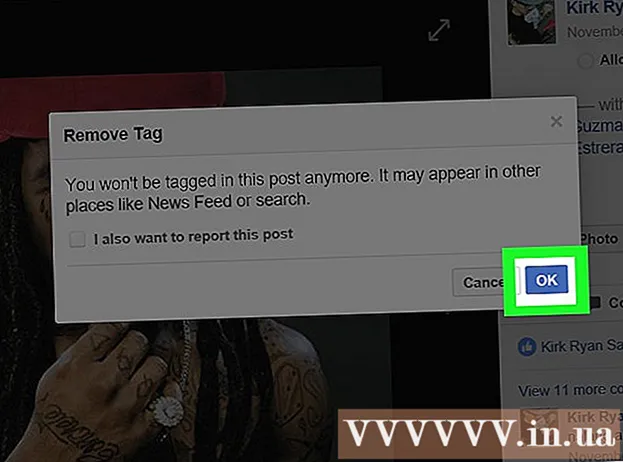
Efni.
Þessi grein mun leiðbeina þér um hvernig á að eyða myndum sem eru settar á Facebook sem og hvernig á að fjarlægja merkið þitt á myndum annarra. Þú getur framkvæmt aðgerðina í Facebook forritinu og á vefsíðu þessa félagslega nets.
Skref
Aðferð 1 af 2: Eyða myndum sem hlaðið hefur verið upp
Í símanum
Opnaðu Facebook. Pikkaðu á Facebook appið með hvítu „f“ tákninu á bláum bakgrunni til að opna fréttaveitusíðuna ef þú ert innskráður á Facebook.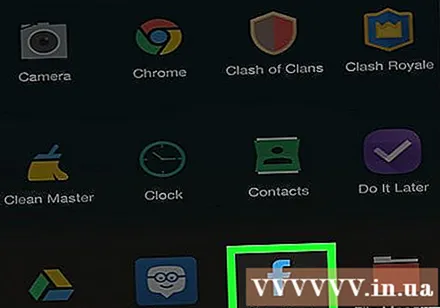
- Ef þú ert ekki skráður inn á Facebook, sláðu inn netfangið þitt (eða símanúmer) og lykilorð til að halda áfram.

Snertu táknið ☰ Neðst til hægri á skjánum (á iPhone) eða efst í hægra horninu á skjánum (á Android).
Pikkaðu á nafn þitt efst í valmyndinni til að fá aðgang að prófílnum þínum.
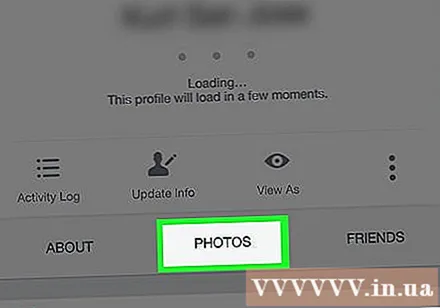
Flettu niður og veldu kortið Myndir (Mynd) fyrir neðan persónulegar upplýsingar þínar.
Snertu kortið Upphleðsla (Uploaded Image) er efst á skjánum.
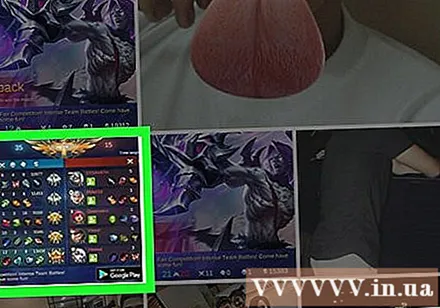
Veldu myndina sem á að eyða. Finndu myndina sem þú vilt eyða og pikkaðu síðan á til að opna hana.
Veldu ⋯ (á iPhone) eða ⋮ (á Android) efst í hægra horninu á skjánum til að opna valkostalistann.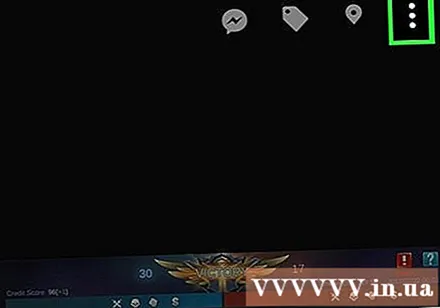
Snertu Eyða mynd (Delete Photos) er efst í valmyndinni.
Veldu Eyða (Eyða) þegar spurt er. Þetta mun eyða myndunum á Facebook reikningnum þínum. Færslunni sem tengd er myndinni verður einnig eytt. auglýsing
Í tölvunni
Opnaðu Facebook. Aðgangur https://www.facebook.com/ með því að nota vafrann þinn til að opna Facebook fréttaveitusíðuna ef þú ert innskráð / ur.
- Ef þú ert ekki innskráð (ur) skaltu slá inn netfangið þitt (eða símanúmer) og lykilorð í reitnum efst í hægra horninu á síðunni.
Smelltu á nafn þitt efst í hægra horninu á Facebook-síðunni þinni til að fá aðgang að prófílnum þínum.
Smelltu á kortið Myndir (Mynd) fyrir neðan forsíðumyndina þína.
Smelltu á kortið Myndirnar þínar (Myndin þín) undir fyrirsögninni „Myndir“ nær efst á listanum yfir myndir til að sjá myndirnar sem þú hefur birt.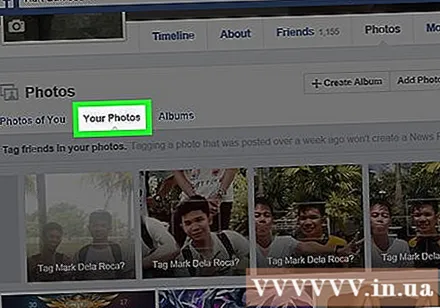
Veldu myndir til að eyða. Finndu myndina sem þú vilt eyða og settu músarbendilinn á hana; Þú ættir að sjá blýantstákn birtast efst í hægra horni á smámyndinni.
Smelltu á blýantstáknið til að opna vallistann.
Smellur Eyða þessari mynd (Eyddu þessari mynd) neðst á fellilistanum.
Smellur Eyða (Eyða) þegar spurt er. Þetta mun eyða myndunum á Facebook reikningnum þínum. Færslunni sem tengd er myndinni verður einnig eytt. auglýsing
Aðferð 2 af 2: Fjarlægðu merkið þitt á myndinni

Í símanum
Opnaðu Facebook forritið með hvítu „f“ tákninu á bláum bakgrunni til að skoða fréttaveitusíðuna ef þú ert skráður inn á Facebook.
- Ef þú ert ekki skráður inn á Facebook, slærðu inn netfangið þitt (eða símanúmer) og lykilorð til að halda áfram.
Veldu ☰ Neðst til hægri á skjánum (á iPhone) eða efst í hægra horninu á skjánum (á Android).
Pikkaðu á nafn þitt efst í valmyndinni til að fá aðgang að prófílnum þínum.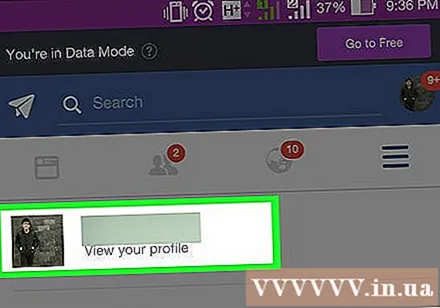
Flettu niður og veldu kortið Myndir (Mynd) fyrir neðan persónulegar upplýsingar þínar.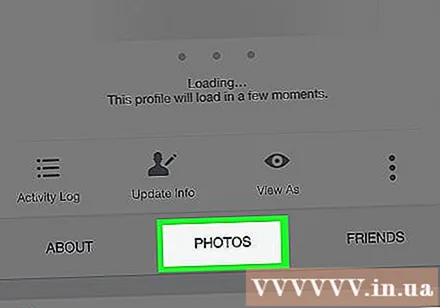
Veldu Myndir af þér (Myndin þín) er efst til vinstri á síðunni.
Opnaðu myndina sem þú vilt merkja. Finndu og bankaðu á myndina sem þú vilt merkja.
Veldu ⋯ (á iPhone) eða ⋮ (á Android) efst í hægra horninu á skjánum birtist ljósmynd til að opna vallistann.
Veldu Fjarlægðu tag (Fjarlægja) í vallista.
Veldu Allt í lagi þegar beðið er um að fjarlægja merki á ljósmynd og myndin birtist ekki lengur á tímalínunni þinni.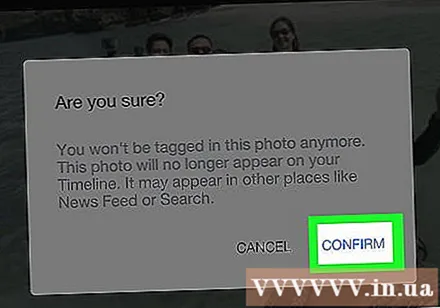
- Vinir þess sem birti myndina sjá samt myndina sem þú fjarlægðir merkið.
Í tölvunni
Opnaðu Facebook. Aðgangur https://www.facebook.com/ Notaðu vafrann þinn til að opna fréttaveitusíðuna ef þú ert skráður inn á Facebook.
- Ef þú ert ekki skráður inn, slærðu inn netfangið þitt (eða símanúmer) og lykilorð efst í hægra horninu á síðunni.
Smelltu á nafn þitt efst í hægra horninu á Facebook-síðunni þinni til að fá aðgang að prófílnum þínum.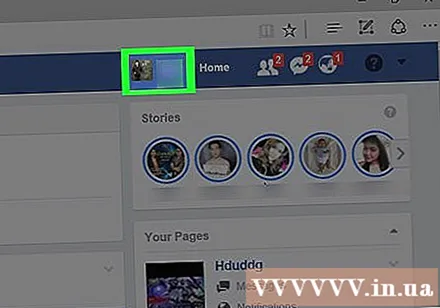
Smelltu á kortið Myndir (Mynd) fyrir neðan forsíðumyndina.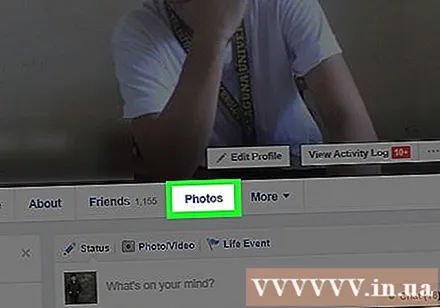
Smelltu á kortið Myndir af þér (Ljósmyndin þín) beint fyrir neðan og vinstra megin við „Myndir“ fyrirsögnina nálægt efstu myndalistanum. Þetta mun sýna myndirnar sem þú ert merktur á.
Veldu mynd til að fjarlægja merkið. Finndu myndina sem þú vilt afmerkja og settu músarbendilinn yfir hana; Þú ættir að sjá hnappinn fyrir blýantstáknið sem birtist efst í hægra horni á smámyndinni.
Smelltu á blýantstáknið til að opna vallistann.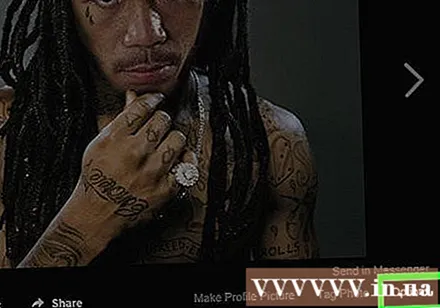
Smellur Fjarlægðu tag (Fjarlægðu) nálægt botni fellilistans.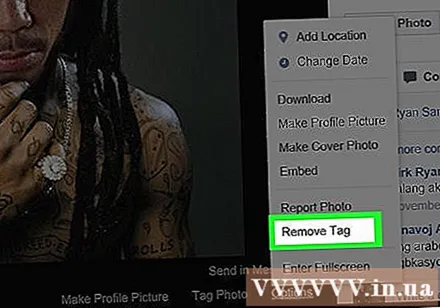
Smellur Allt í lagi þegar spurt er. Þetta fjarlægir merkið á myndinni og myndin birtist ekki lengur á tímalínunni þinni.
- Þú getur einnig merkt við „Tilkynna“ reitinn í glugganum sem birtist til að tilkynna um mynd.
- Vinir myndarinnar sem birtu myndina munu enn sjá myndina sem þú fjarlægðir.
Ráð
- Ef einhver heldur áfram að merkja þig á myndir sem þér líkar ekki, geturðu tilkynnt þær eða lokað á notendur.
Viðvörun
- Ef þú fjarlægir merki á mynd er myndinni ekki eytt. Vinir ljósmyndarinnar sem birtu myndina munu enn sjá myndina eftir að þú hefur fjarlægt merkið þitt.



